Med dette værktøj kan du få din egen bog på få minutter
- Flip PDF Plus Pro er en flipbook software der forvandler PDF-dokumenter til flipbøger, du kan dele med alle.
- Dette værktøj inkluderer en fuldgyldig PDF-editor, der giver dig mulighed for at indsætte alle slags indhold.
- Hvis du allerede har en PDF-fil forberedt til dette formål, skal du bruge et par minutter til at forvandle den til en flot flipbog.
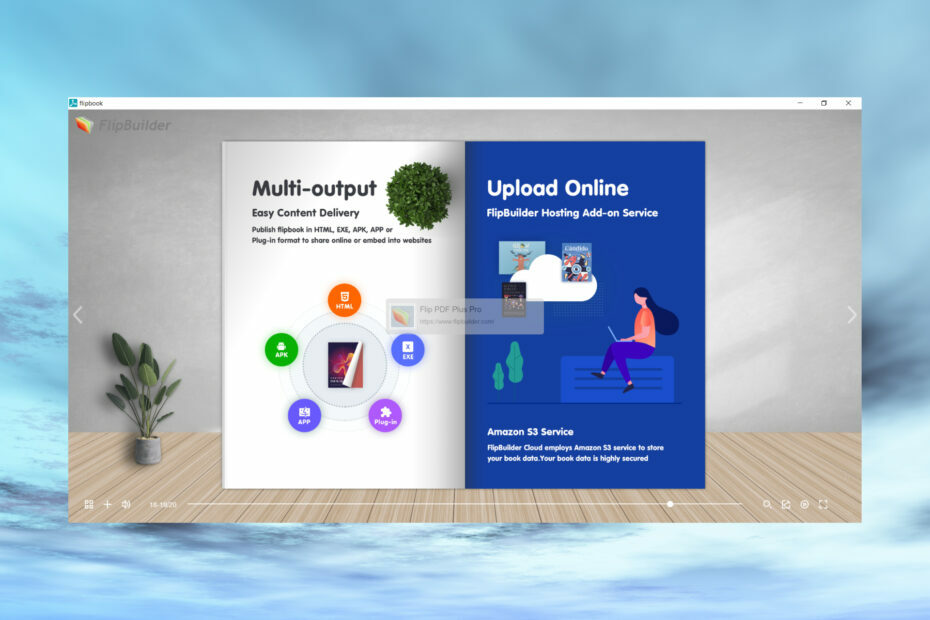
PDF-dokumenter er meget udbredt på grund af deres alsidighed og sikkerhed. Men vidste du, at ved hjælp af PDF-flipbook-software som f.eks Vend PDF Plus Pro kan gøre dem til tiltalende hæfter eller endda bøger?
Her vil vi diskutere nogle af dets bedste funktioner og fordele.
Hvad er Flip PDF Plus Pro, og hvordan kan det hjælpe dig?
Flip PDF Plus Pro fra FlipBuilder er en digital publiceringssoftware, der forvandler dit interessante PDF-dokument til realistiske publikationer, som du kan dele med alle online.
Hvis du har til opgave at oprette e-magasiner, e-bøger, e-kataloger, e-rapporter, e-nyhedsbreve og e-brochurer, vil Flip PDF Plus Pro hjælpe dig med netop det.
Værktøjet giver dig også mulighed for direkte at indsætte billeder, lyd, video, animationer osv. for at vise dit indhold levende.
Hvad er Flip PDF Plus Pros bedste funktioner?
1. Hurtig og nem at bruge
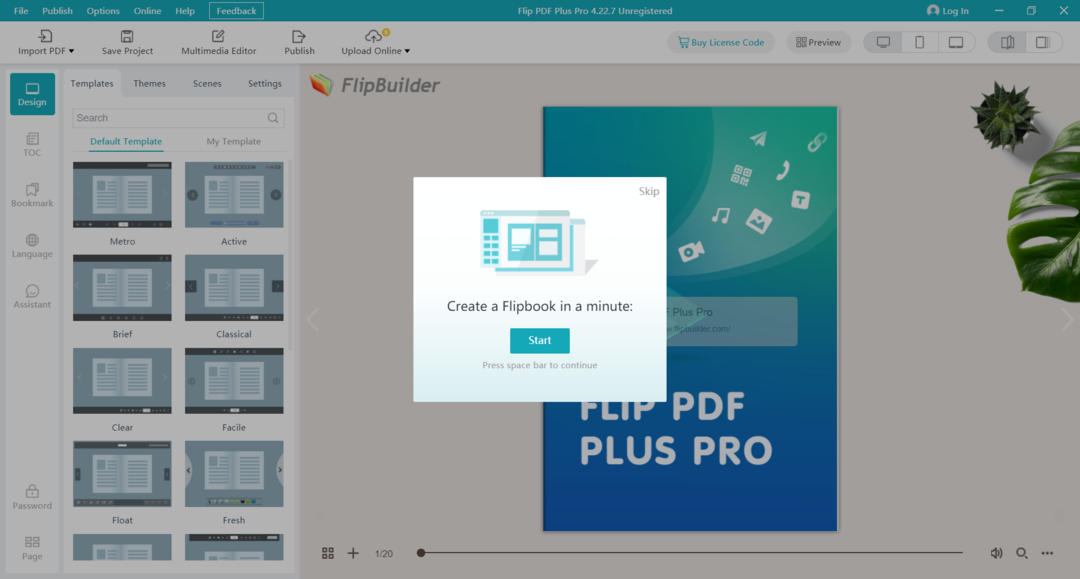
Med Flip PDF Plus Pro har du din digitale bog klar på få minutter ved at følge enkle trin.
For at oprette en flipbog skal du blot indsætte dine PDF'er eller billeder, vælge en skabelon og et tema blandt de mange tilgængelige, tilføje nogle multimedier og udgive eller dele det.
Hele brugergrænsefladen er meget selvforklarende klik- og redigeringsdrevet, så indlæringskurven for softwaren er meget stejl.
2. Omfattende bibliotek af skabeloner og indhold

For det første er der 17 standard flipbook-skabeloner, du kan vælge imellem, og det er en kæmpe start. Når du har valgt en tæt på dine behov, kan du tilpasse den og gemme den som din egen til brug i andre tilfælde.
Derefter talte vi 46 temaer, der yderligere vil hjælpe dig med at personliggøre din kreation. Og oven i købet er der også 17 scener, fine animationseffekter, der kan gøre tingene endnu mere interessante i baggrunden.
Desuden, hvis din PDF ikke er komplet, kan du oprette nye sider og indsætte billeder, lyde eller musik, links, QR-koder, knapper, tekst og meget mere.

Hvis du allerede har en færdiglavet PDF, kan du gå lige igennem dette trin, men hvis du mangler noget, har Flip PDF Plus Pro en komplet multimedieeditor.
Som vi har nævnt ovenfor, kan du tilføje nye sider til din PDF, indsætte tekst, videoer, billeder, lyde, links, QR-koder, figurer og pile og derefter personliggøre eller placere og omforme dem med din mus.
Du kan endda inkludere effekter og animation til ethvert element på din side for at få mere fart på nogle aspekter inde i flipbogen.
- Filtre virker ikke i Planner? Her er hvad du skal gøre
- 9 bedste opkaldsstyringssoftware til Windows-pc'er [2023-vejledning]
- Kiosksoftware til Windows: 6 bedst at bruge i 2023
- Sådan inverteres farver på PDF-filer [Adobe, Photoshop, Chrome]
- Bedste udfyldelige PDF-formularskaber [Ud af 15 testet i 2023]
Hvordan opretter jeg nemt en flipbog med Flip PDF Plus Pro?
- Besøg FlipBuilder officielle side og download appen gratis.

- Kør derefter appen og indsæt et eller flere PDF-dokumenter ved at klikke på importknappen eller blot ved at trække og slippe dem i det udpegede område. Du får en flipbog med realistiske sidevendende effekter og lyd på få sekunder.

- Vælg nu en skabelon, der passer bedre til din bog.

- Dernæst har du mulighed for at tilføje et tema. Det vil være baggrundsbilledet bag selve bogen.

- Du kan også tilføje en såkaldt scene, der er en fin animation i baggrunden, men det er ikke nødvendigt. Selvom det gør alt mere interessant, kan det være en distraktion.

- Klik nu på Multimedie editor knappen for at redigere indholdet og siderne i din flipbog. Det er selvfølgelig kun hvis du har brug for det.

- I editoren kan du praktisk talt tilføje nye sider og indhold og blot placere det på siden med din mus. Menuen til venstre er også meget enkel at bruge til enhver type indhold, du måtte ønske at inkludere.

- Når du er færdig, skal du blot klikke på Gemme knappen fra øverste højre hjørne og luk editoren.
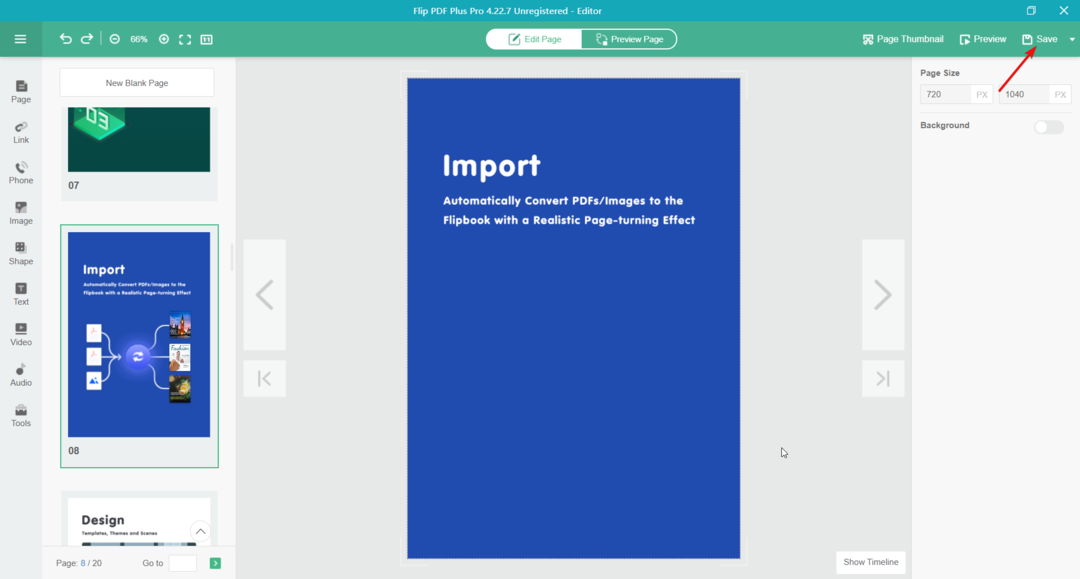
- For at sikre dig, at alt er i orden, kan du også forhåndsvise din flipbog til mobiler og tablets, fordi Flip PDF Plus Pro tilpasser indholdet automatisk til enhver platform.

- Til sidst skal du trykke på Offentliggøre knappen for at gemme eller uploade din kreation.

- Som du sikkert har bemærket, kan du oprette din flipbog som en HTML5-side, en EXE- eller APP-fil eller endda som en APK eller plug-in.
- Det er det, nu kan du dele eller integrere dit indhold på enhver webside, sociale medier osv.
Det er det! Du har din egen bog eller flipbog, komplet med den swoosende sidevendende lyd og 3D-look, som du kan nyde fra en papirudgivelse.
Selvfølgelig er der mange andre funktioner i Flip PDF Plus Pro, som vi ikke nåede at dække, men du kan udforske dem på egen hånd.
Som vi nævnte ovenfor, kommer dette værktøj med en gratis version begrænset til 12 PDF-sider og et vandmærke.
Hvis du vil fjerne disse begrænsninger, kan du købe en permanent licens. Klik på linket nedenfor for at lære om de aktuelle priser.
⇒ Hent Flip PDF Plus Pro
Vi håber, at vores artikel gav dig meningsfuld information om denne software, og vi anbefaler at prøve den for at drage dine egne konklusioner.
Som vi konkluderer, er du måske også interesseret i at tjekke bedste gratis og betalte PDF-editorer til Windows.
Har du prøvet denne software endnu? Fortæl os alt om din oplevelse i kommentarfeltet nedenfor.


